
时间:2019-04-10 19:39:23 来源:www.win10xitong.com 作者:win10
win10正式版电脑开机声音总是千篇一律的音调,时间久了,大家会不会也听腻了?其实系统开关机声音是可以自定义修改的,和别人电脑声音不一样有一些有趣。每次开机所有能听到自己喜欢的声音,心情所有愉悦了。在这个时候告知大家修改win10系统开关机声音的完整操作方式。
具体操作方式如下所示:
方式1:
1、第一步鼠标右边的键单击电脑桌面左下角的起初图标,点击“控制面板”,像图所示。
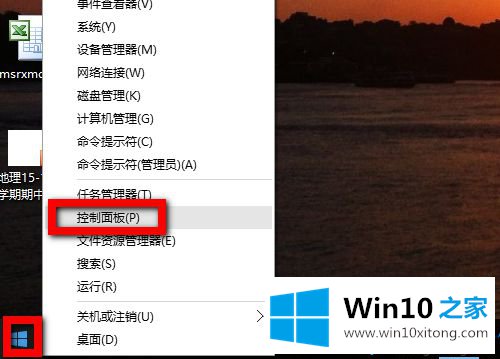
2、在“控制面板”中点击像图的“声音”栏目。

3、在显示出的“声音”显示框中点击“声音”标签。
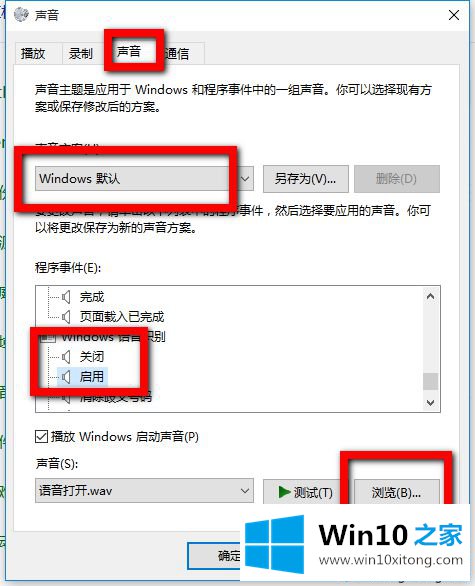
4、在“声音”栏目下点击“windows 默认”之后,在“程序事件”中点击“关闭”和“打开”,接下来单击底部的“预览”栏目。
5、在预览窗中找到已经企图好的更改音频文件,单击打开即可。
PS:需要更改的音乐必须为wav格式文件,可以自己用软件转换另一个还可以立刻下载wav格式音频(体积尽量不要超过500KB)
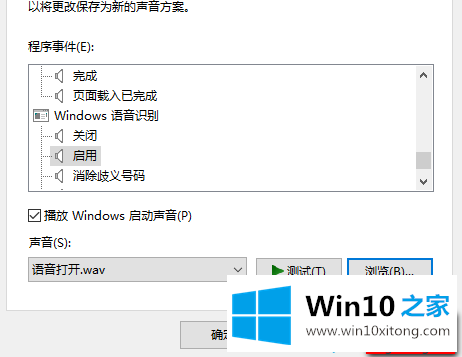
6、最后回到显示框,点击“应用”栏目。
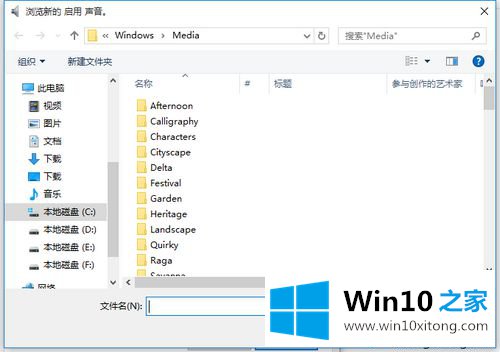
方式2:
1、除了上面的操作方式,还有一种更简便的操作方式,立刻更改系统只已经存在的无误应音乐文件。
2、在资源统制器中打开路径“C:\Windows\Media”,像图所示,这个文件夹中有很多系统无误应的声音文件。
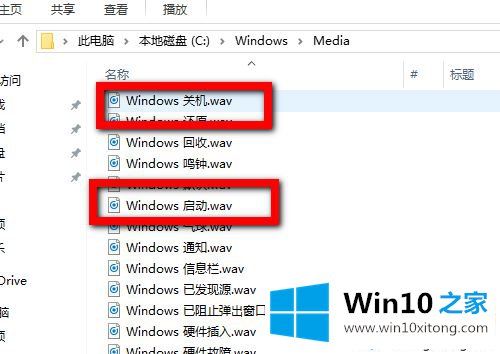
3、找到“Windows 双击点击.wav”和“Windows 关机.wav”删除之后,讲新的WAV音频更名“Windows 双击点击.wav”和“Windows 关机.wav”即可。

以上就是Win10开机声音更换教程,需要提前企图好一个自己喜欢的.wav音频文件,之后按下照以上操作方式修改即可。